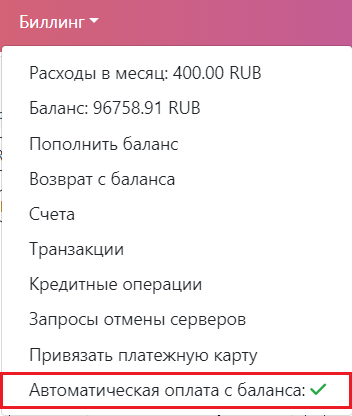Установка и настройка WHMCS для работы с биллингом HOSTKEY¶
В этой статье
Необходимое ПО¶
- модуль реселлера для WHMCS: скачать;
- WHMCS версия 8.8 и выше.
Подключение модуля¶
Распакуйте содержимое архива в корень вашей биллинговой системы.
Активация модуля в WHMCS¶
После копирования модуля в директорию WHMCS и настройки прав файловой системы нужно активировать модуль. Для этого:
- Заходим в раздел
>> System Settings >> Apps & Integrations >> Addon Modules; -
Находим в списке модуль
HOSTKEY VPS/Dedicatedи включаем его, нажав на кнопкуActivate;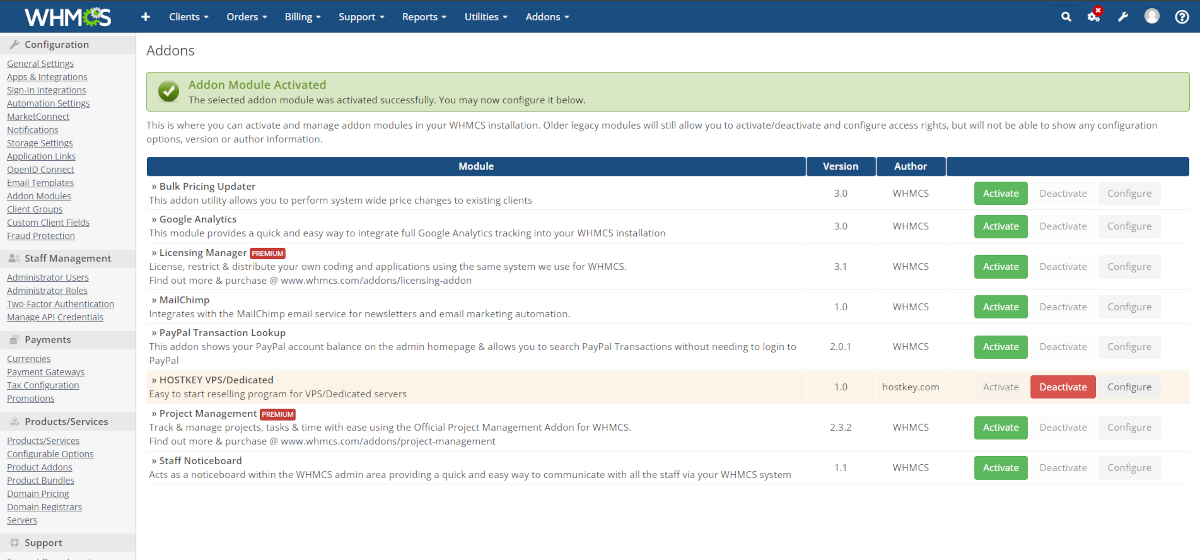
-
Настраиваем модуль, нажав на кнопку
Configure- API Url - путь до биллинг-системы HOSTKEY. По умолчанию для RU-биллинга
https://invapi.hostkey.ru/; - API key - ключ для доступа к биллинг-системе. Получаем по данной инструкции;
- Preset name prefix - префикс для именования VPS/VDS, чтобы их можно было отличить в списке WHMCS. По умолчанию
HKP-; - Default product group - название группы продуктов. По умолчанию
Hostkey servers; - Access Control - список групп пользователей, имеющих доступ к данному модулю.
Внимание
Если не поставить галочку у группы в разделе Access Control, модуль для нее не будет доступен и не будет отображаться в меню, в том числе и для администратора.
Если все сделано правильно (в том числе установлены права), то в меню Addons появится раздел HOSTKEY VPS/Dedicated.
- API Url - путь до биллинг-системы HOSTKEY. По умолчанию для RU-биллинга
-
Заходим в раздел Addons >> HOSTKEY VPS/Dedicated и выбираем продукты для реселлинга:
- Import VPS products - перепродажа VPS серверов;
- Import bare metal products - перепродажа выделенных серверов;
- Import GPU products - перепродажа GPU-серверов;
Для каждой отмеченной группы в графе Set price multiplier можно указать наценку в процентах или выбранной валюте. Полученную цену можно округлить, выбрав режим округления в
round price to:- Not round – без округления;
- 0.1, 0.2, etc – округление до десятых долей единицы валюты ( т.е. 123.56 руб. округлится до 123.6);
- 0.25, 0.5, 0.75 - округление до четвертей (123.56 – до 123.5, 123.76 – до 123.75);
- 0.5, 1.0 – до половины (123.56 – до 123.5, 123.76 – до 124);
- 1.0 – до целого.
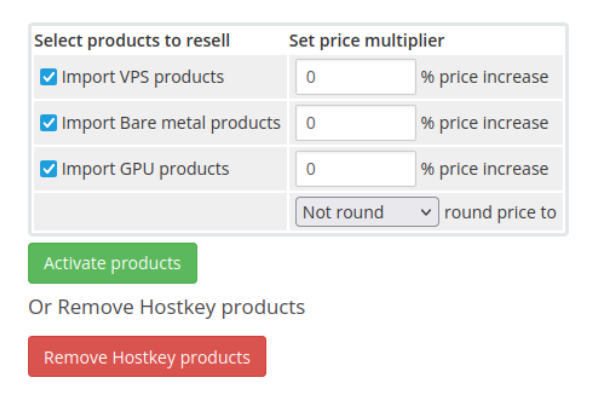
Далее нажимаем на кнопку
ImportProduct/AdjustPrice.Примечание
При первом запуске рекомендуем воспользоваться другим способом, поскольку при загрузке большого количества информации страница может завершиться с кодом 504.
-
При верном подключении и активации модуля появится сообщение об успешной загрузке продуктов HOSTKEY.

и предложение перейти к настройке конкретных продуктов в меню System Settings >> Product/Services
Примечание
При большом объеме информации страница может завершиться с кодом
504 Gateway Timeout. Для первоначальной загрузки списка продуктов рекомендуем воспользоваться загрузкой из консоли.
Загрузка и удаление информации от HOSTKEY с помощью вызова консольных команд¶
Вызов cron.php¶
Служит для загрузки информации от Hostkey. Вызов нужно выполнить из корня сайта:
При работе вызов использует файл modules/addons/presetsload/import.ini (если он есть). Примерный формат файла:
[general]
# Use 0 not to round,
# 10 to 0.1, 0.2, etc,
# 4 to 0.25, 0.5, 0.75
# 2 to 0.5, 1.0
# 1 to 1.0
round = 0
[markup]
# Put the markup as a percentage
vps = 0
bm = 0
gpu = 0
Файл имеет две секции:
-
В секции general существует параметр
round, отвечающий за округление. Возможные значения параметра:- 0 – без округления;
- 10 – округление до десятых;
- 4 – округление до четвертей;
- 2 – округление до половин;
- 1 – округление до целого.
-
Секция markup содержит наценку в процентах для каждой группы.
Если файла import.ini нет или используется вариант по «умолчанию», то наценка и округление не производится.
Вызов clear.php¶
Удаляет информацию, полученную ранее от HOSTKEY. Вызов нужно выполнить из корня сайта:
Примечание
При вызове удаляются все группы и пресеты, полученные от HOSTKEY, а также их цены.
Настройка курса валют¶
Для правильного экспорта цен продуктов вам необходимо настроить курсы валют по отношению к EUR или USD и между ними. Это можно сделать в разделе Payments >> Currencies.
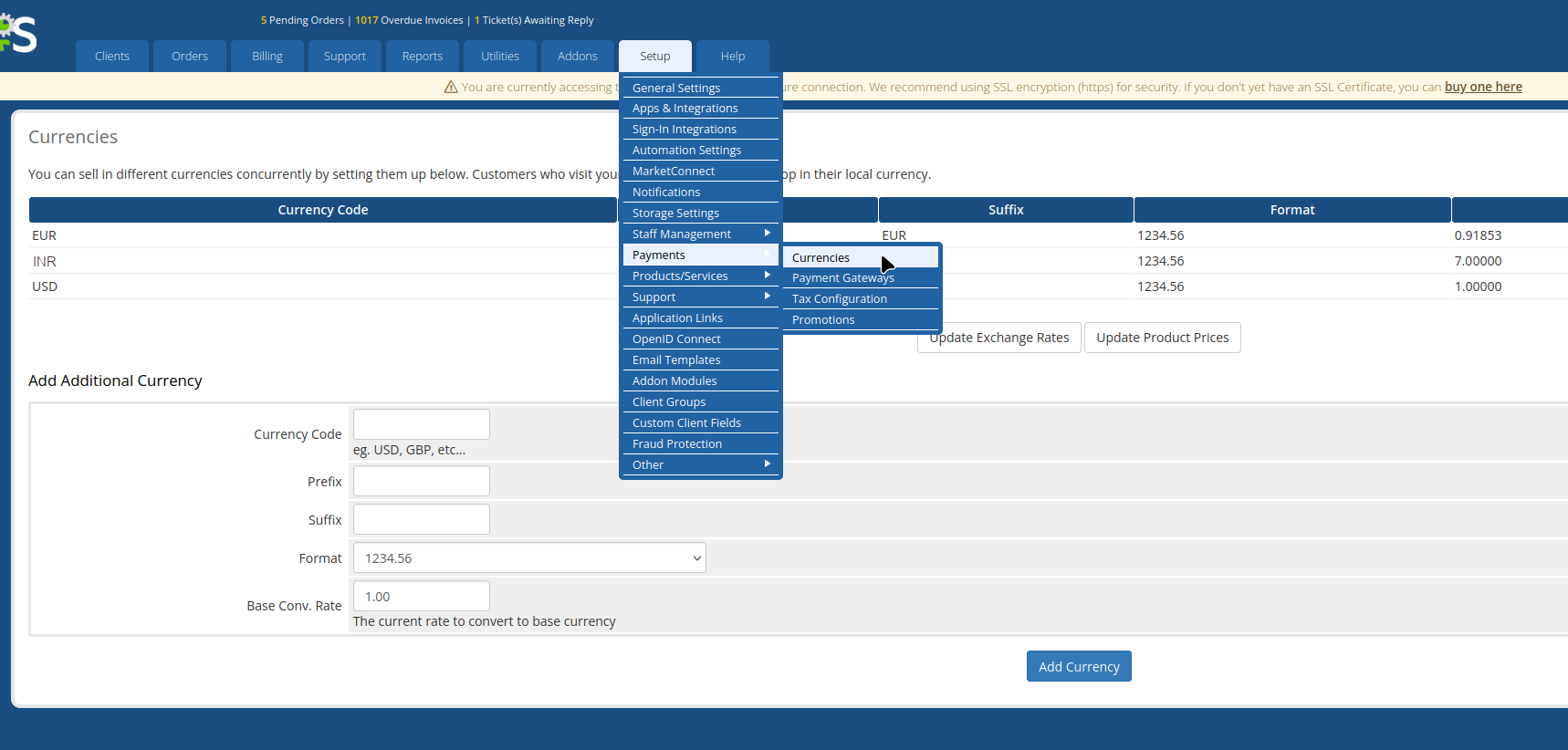
Настройка конкретных продуктов для перепродажи¶
Перейдя в меню System Settings >> Product/Services вы увидите таблицу всех доступных вам для перепродажи продуктов
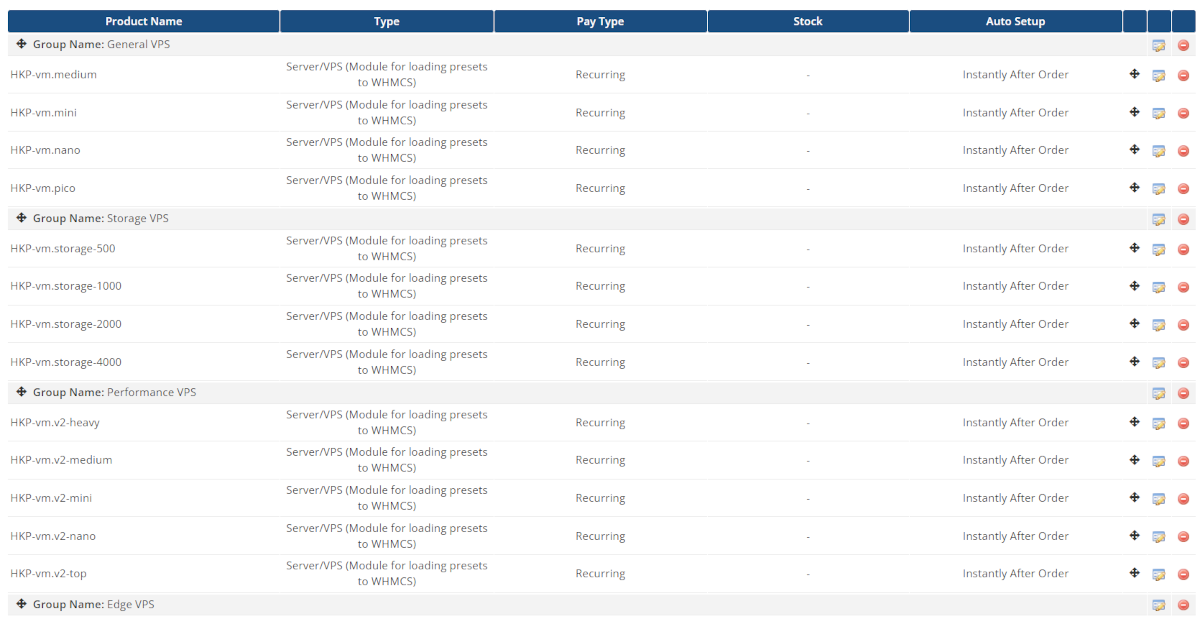
Нажав на значки в крайних правых колонках вы можете изменить параметры продукта или удалить его из списка. Большая часть настроек определяется настройками WHMCS и мы остановимся только на критичных для перепродажи.
Редактирование конкретного продукта¶
Нажав на значок Edit вы попадаете в раздел изменения параметров Edit Product.
Вкладка Detail¶
На этой вкладке вы можете поменять Product Name продукта, который будет отображаться на вашей витрине.
Также выбрав чекбокс Hidden вы можете скрыть продукт из формы заказа не удаляя его.
Вкладка Price¶
На этой вкладке вы можете установить свою цену продукта в доступных вам валютах.
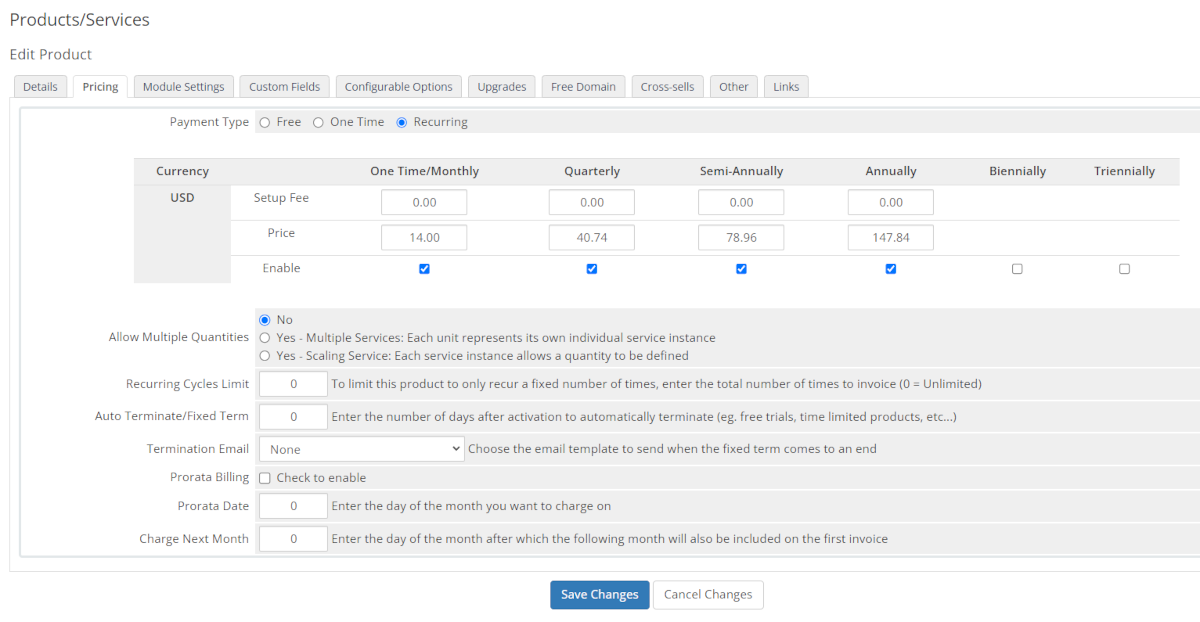
Вам доступна установка трех видов типа платежей (Payment Type):
- Free - продукт распространяется бесплатно;
- One Time - единовременный платеж за месяц использования;
- Recurring - возобновляемый платеж за период.
Цена устанавливается вами для каждого периода и валюты отдельно, позволяя вам гибко регулировать политику ценообразования:
- One Time/Monthly - единоразовый платеж или рекуррентный помесячно.
- Quarterly - платеж раз в квартал (3 месяца)
- Semi-Annually - платеж раз в полгода (6 месяцев)
- Annually - платеж за год (12 месяцев)
Вам доступны две отдельные цены:
- Setup Fee - цена за установку продукта;
- Price - цена продажи продукта.
Внимание
Ваша цена должна быть больше показываемой в полях Price, так как иначе вы будете продавать продукт "в минус".
Изменив параметры и цену нажимаем кнопку Save Changes и сохраняем настройки для данного продукта.
После подтверждения успешного сохранения настроек, нажимаем и кнопку в правом верхнем углу Back to Product list для возврата к таблице продуктов.
После настройки продукты появляются на клиентской витрине.
Активация оплаты заказанных продуктов¶
Все заказанные продукты будут оплачиваться с баланса вашего аккаунта HOSTKEY. Для этого он должен иметь и у на нем должен быть включен режим автоматической оплаты с баланса.